文章詳情頁
win10自動待機取消教程
瀏覽:10日期:2023-02-15 09:45:37
win10電腦不使用一段時間以后電腦就會黑屏進入休眠狀態,這樣可以保證您的電腦不會浪費電,但是由于工作的需要或者是其他情況用戶需要保證電腦一直亮屏,這個就需要取消電腦的休眠時間,很多用戶都不知道怎么修改電腦的休眠時間,這里小編提供一個win10自動待機取消教程,通過查看小編的教程你就可以知道修改或者是禁止休眠時間的方法,下方就是河東小編提供的圖文教程,不會設置的朋友可以立即查看!
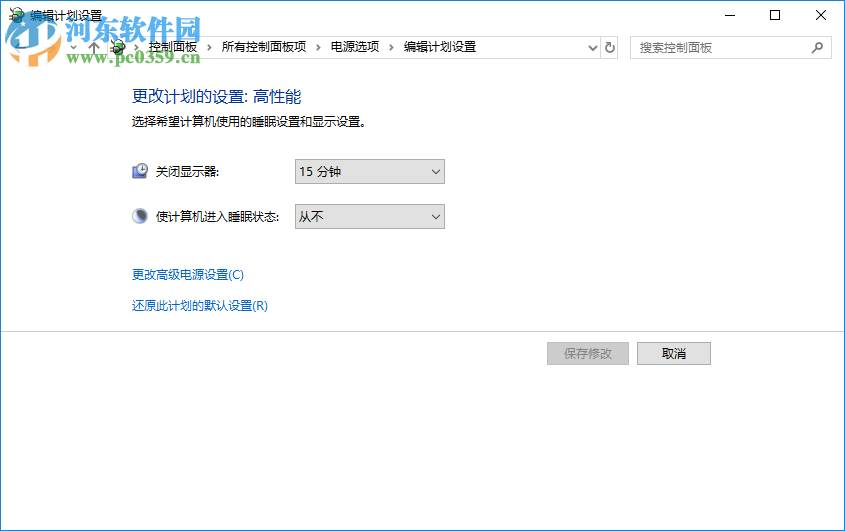 方法步驟
方法步驟1、第一步在您的桌面找到“控制面板”點擊打開進入設置界面
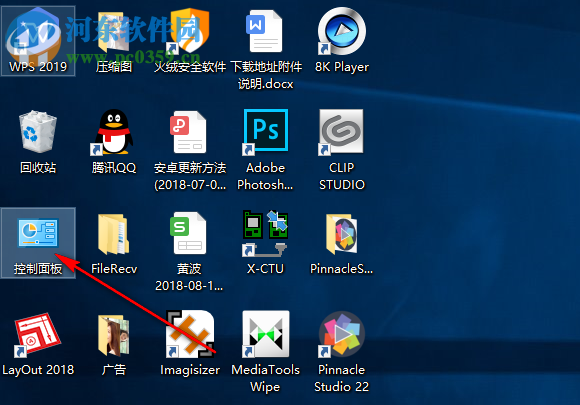
2、這里是系統設置的全部功能,在查看方式找到“小圖標”這樣才能查看到全部功能,在左邊找到“電源選項”
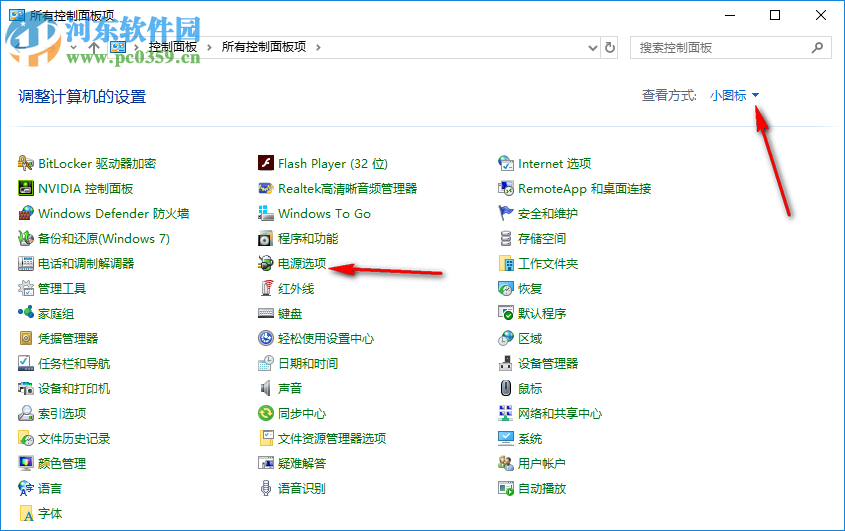
3、這里點擊最后一個“更改計算機睡眠時間”隨后進入一個時間選擇界面
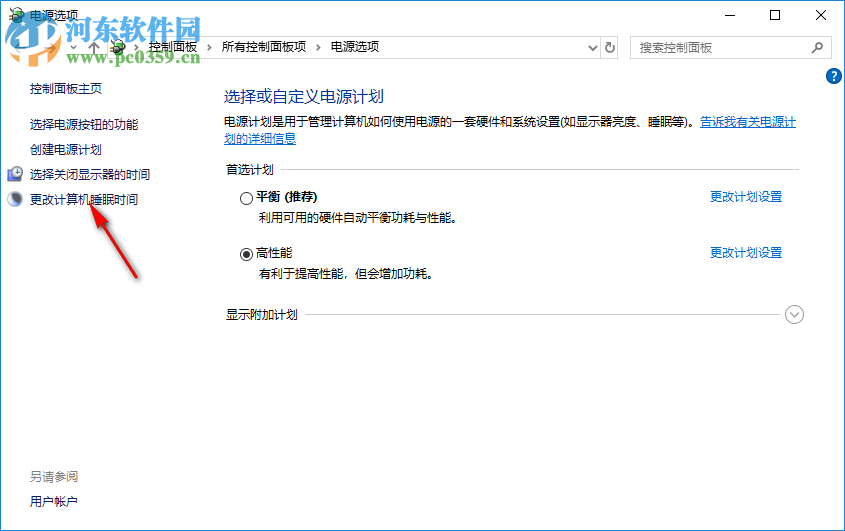
4、如圖所示,默認不使用電腦15分鐘就會進入休眠,你可以設置一個小時、也可以設置從不
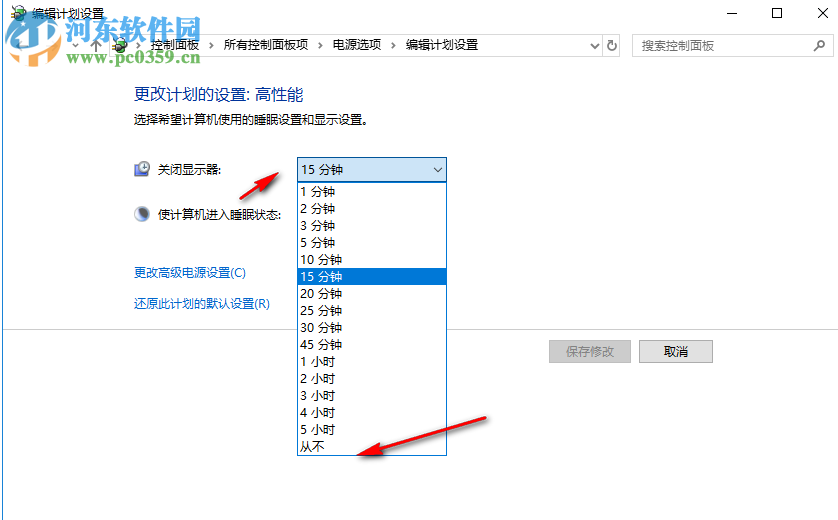
5、設置的結果是關閉顯示器:從不,使計算機進入睡眠狀態:從不,點擊“保存修改”
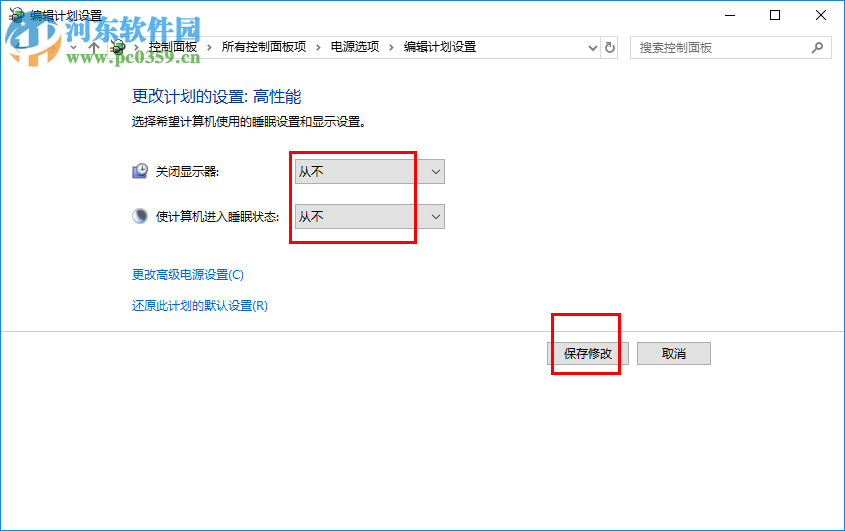
6、第二個方法是點擊桌面右下角的窗口圖標,點擊所有設置
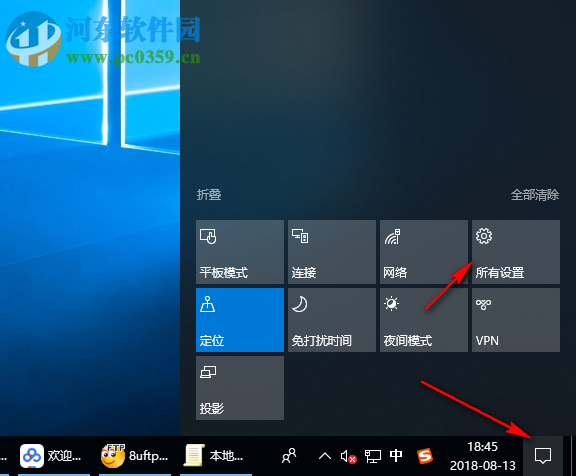
7、在搜索的界面輸入電源,這里找到電源和睡眠設置,點擊進入設置
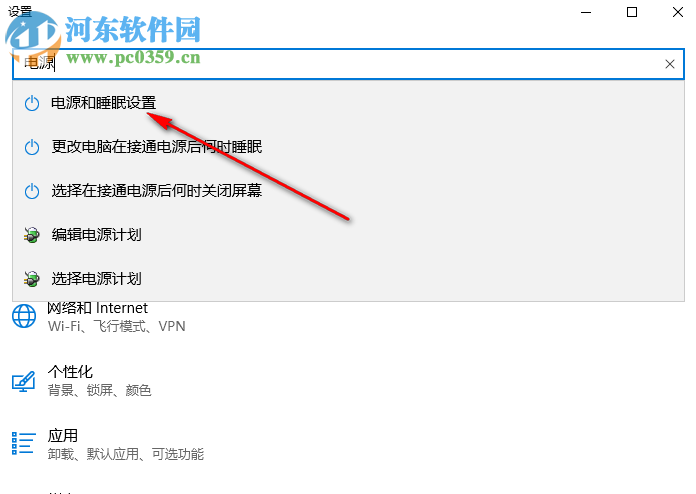
8、如圖所示,在這里設置睡眠時間,根據自己的需要設置就可以了,這個方法比較快速!
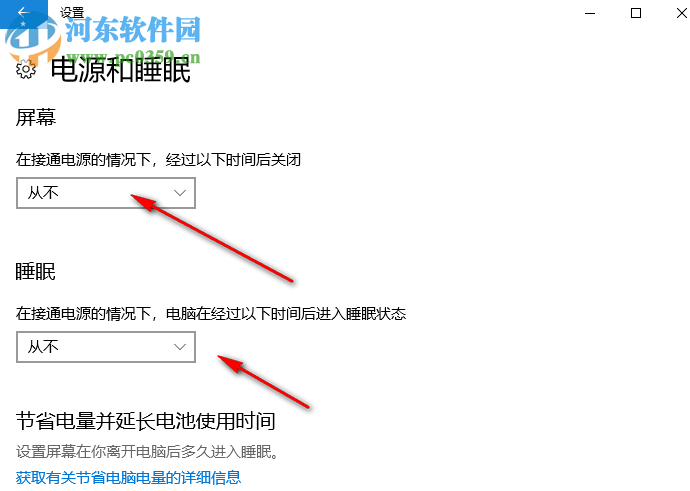
上面就是電腦取消休眠的設置方法,主要就是將win系統默認的休眠時間設置為“從不”這樣你的電腦就不會進入休眠了
相關文章:
1. Debian圖標怎么橫向排列? Debian11 Xfce橫排桌面圖標的技巧2. 蘋果 macOS 11.7.3 更新導致 Safari 收藏夾圖標無法正常顯示3. Win11桌面自動刷新怎么辦?Win11桌面自動刷新的解決方法4. 怎么在Windows10中為應用程序設置CPU進程優先級Windows?5. Win7系統如何解決telnet不是內部或外部命令?6. Win11將減少磁盤占用 功能可以按需加載7. FreeBSD10安裝內核源代碼方法講解8. Windows Event Log服務能否關閉?Win10系統Windows Event Log服務詳解9. freebsd 服務器 ARP綁定腳本10. Windows 注冊表LastKey鍵值的設置技巧
排行榜

 網公網安備
網公網安備